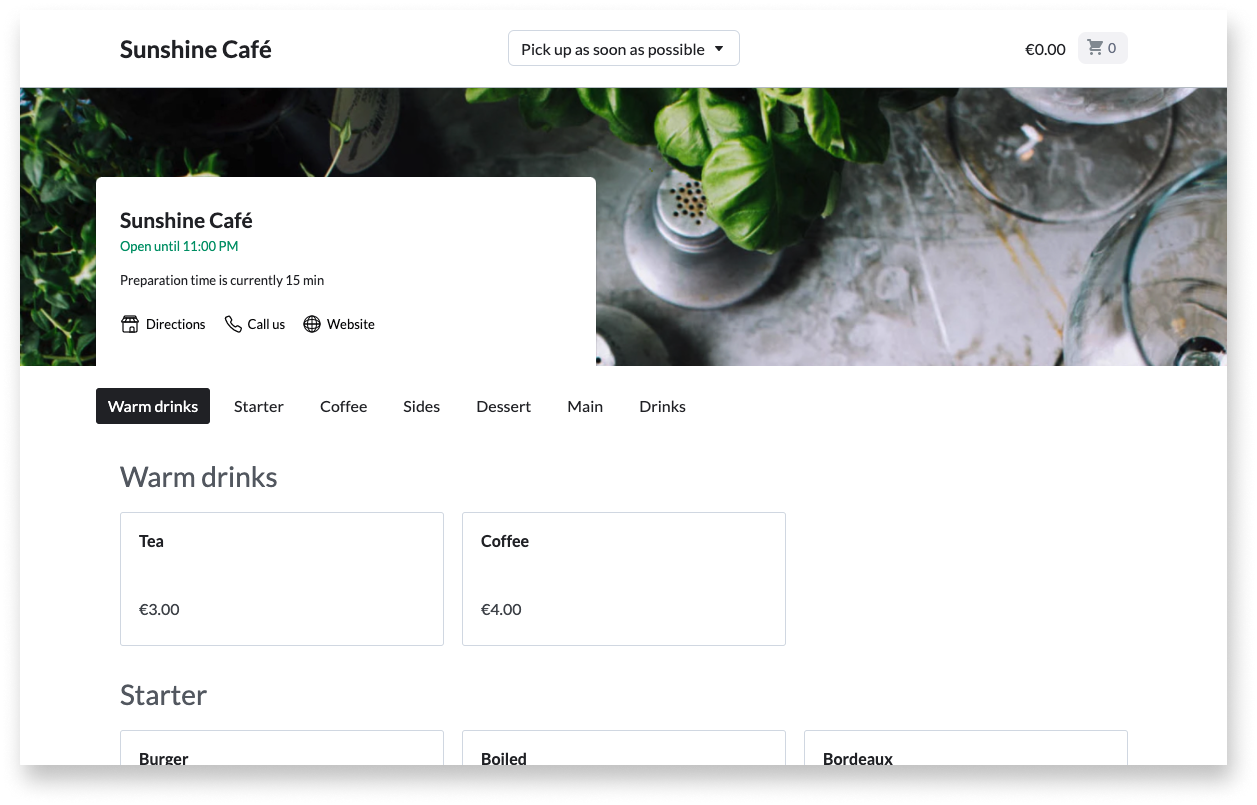Après avoir configuré l’arrière-boutique Order Anywhere, vous pouvez commencer à accepter les commandes en ligne passées depuis Order Anywhere. Gérez les commandes en suspendant ou réactivant la prise de commandes, en modifiant les profils ou les menus, et en consultant l’aperçu détaillé des commandes.
Consultez ces articles pour savoir comment utiliser et gérer Order Anywhere :
- Utilisation d’Order Anywhere par les clients : Découvrez comment les clients utilisent la page Order Anywhere destinée aux clients, notamment pour passer des commandes et les consulter. Cet article concerne les profils Retrait, Commande à table et Visualisation du menu.
- Traitement des commandes Order Anywhere : Cet article vous apprend à traiter les commandes passées via Order Anywhere depuis l’application Restaurant POS.
- Suspension et réactivation des nouvelles commandes : Si le restaurant est surchargé et que le personnel ne peut pas suivre la demande, vous pouvez suspendre la prise de commandes pour empêcher les clients de passer des commandes depuis un profil Order Anywhere précis. Réactivez la prise de commandes une fois que vous êtes de nouveau en mesure de recevoir des commandes.
- Modification d’un profil ou d’un menu : Modifiez un profil, un menu ou un article de menu Order Anywhere autant que nécessaire, par exemple si vos prix augmentent. Veillez à bien actualiser le menu dans l’arrière-boutique Order Anywhere afin de synchroniser les modifications avec la page de prise de commandes.
- Aperçu détaillé des commandes d’Order Anywhere : Depuis l’arrière-boutique Order Anywhere, affichez l’aperçu détaillé des commandes passées via Order Anywhere pour consulter la liste de toutes les commandes ainsi que leurs détails, comme les articles qu’elles contiennent et leur montant total.